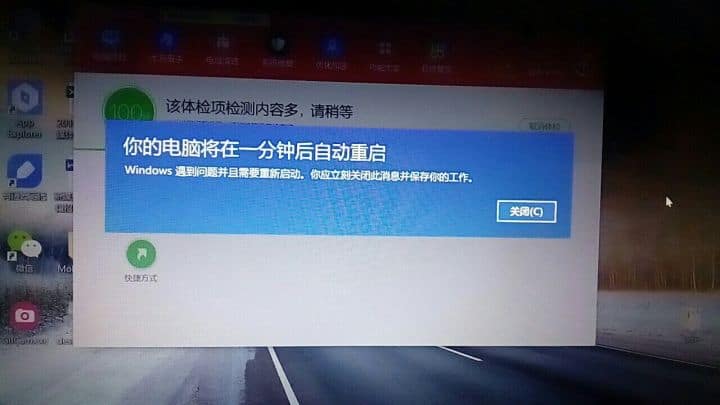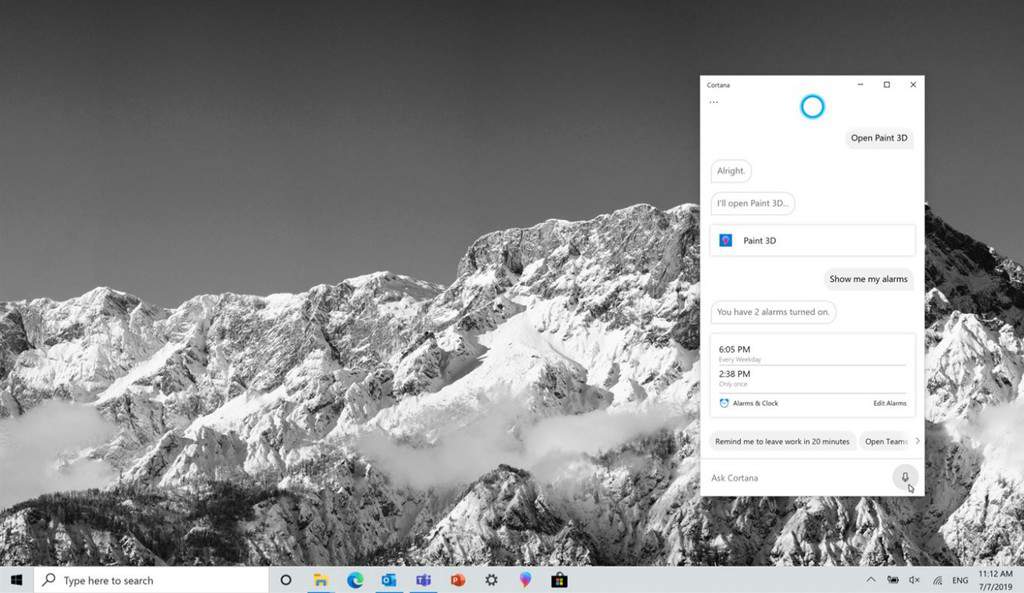Windows 10 之后,微软拼音输入法已经比较完善,完全可以用作日常使用。尽管它内置于系统,资源占用更低,但它也更加依赖系统自身。如果系统出现问题,微软拼音输入法也可能受到影响。
例如,有个常见的问题是打字时不出现候选框,因此无法选择候选词。对此有两个解决方案——
重启资源管理器
打开任务管理器,在进程页面选择「Windows 资源管理器」,点击「重新启动」按钮,等待窗口重新加载完成即可。
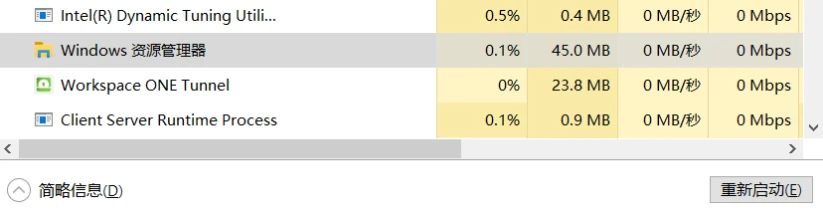
调整兼容性
如果这个问题频繁出现,那么建议调整输入法的兼容性。
右键单击任务栏的输入法图标,选择「设置」。
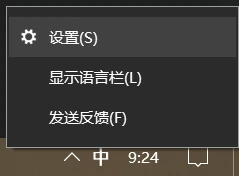
进入设置界面后,点击「常规」。
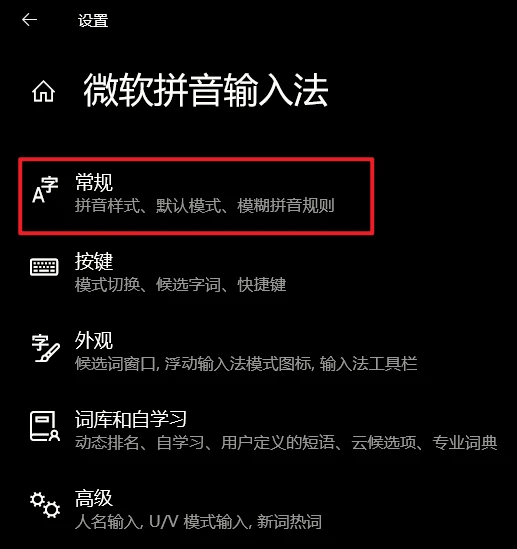
拉到最下方的「兼容性」,开启「使用以前版本的微软拼音输入法」。
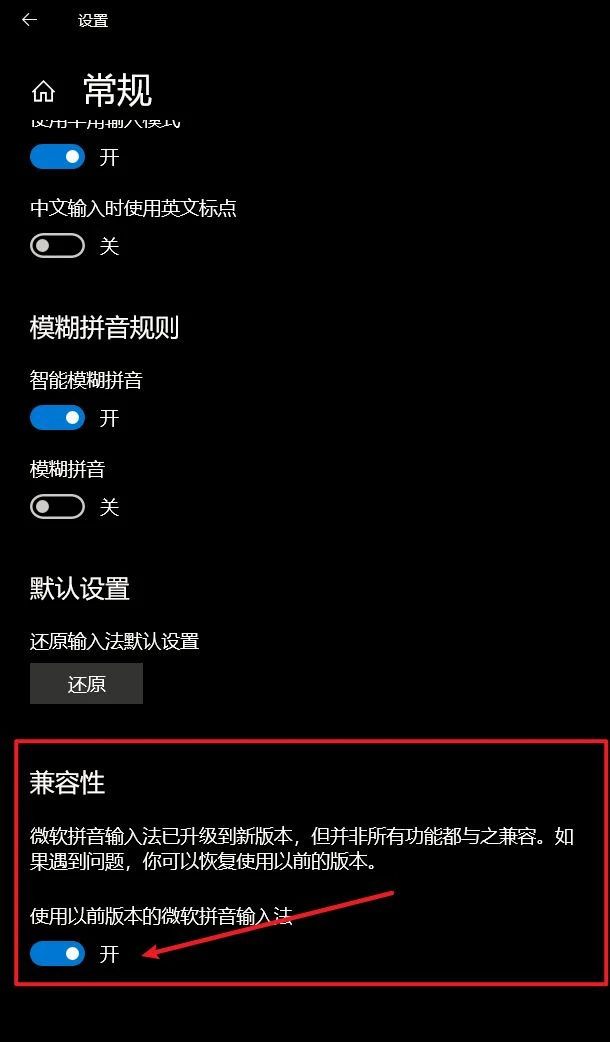
问题即可解决。
参考资料:https://www.zhihu.com/question/389219452